Route 66 MOBILE 8 User Manual [ru]

ROUTE 66 MOBILE 8 Инструкция пользователя
1
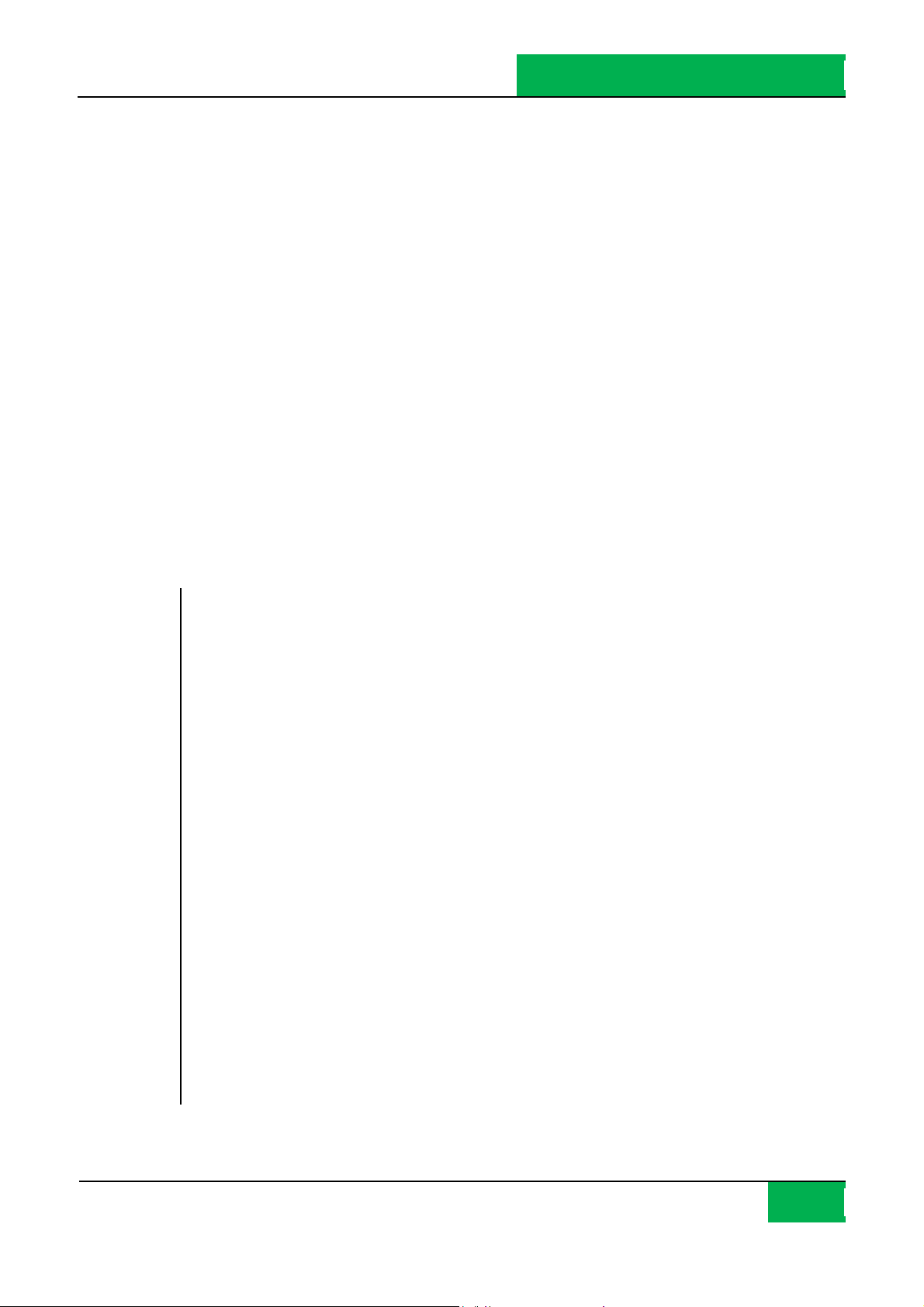
ROUTE 66 MOBILE 8 Инструкция пользователя
Copyright © 1993-2008 ROUTE 66. Все права сохранены.
ROUTE 66 и логотип ROUTE 66 зарегистрированы как
товарные знаки. Данные об авторских правах © NAVTEQ B.V.
ВАЖНОЕ ЗАМЕЧАНИЕ: Никакие части данной публикации
нельзя воспроизводить, сохранять в базах данных и
копировать – э лектронным и механическим способами, путем
ксерокопирования, на звуковых носителях и иным подобным
образом, бе з выраженного письменного согласия ROUTE 66.
Все остальные товарные знаки являются собственностью их
соответствующих владельцев. Информация, содержащаяся в
данном документе, может быть изменена без
предварительного оповещения.
ROUTE 66: I’M ON MY WAY!
2

ROUTE 66 MOBILE 8 Инструкция пользователя
Оглавление
Функции основного меню ........................ 6
Функции контекстного меню ................ 7
Режим поиска ........................................... 9
Поиск – по свободному тексту [* S60] .. 9
Свободный текст: результаты [* S60]
.................................................................. 10
Поиск – по адресу ................................... 10
Адрес: результаты................................ 11
Поиск – объекты поблизости .............. 11
Поблизости – результаты .................. 13
Поиск - история ...................................... 13
Поиск – мои ориентиры ........................ 14
Определение домашнего адреса .......... 15
Определение рабочего адреса .............. 15
Редактор ориентиров [* S60] .............. 16
Отсылка информации ........................... 30
Сохранение информации ....................... 32
Информация GPS .................................... 32
Информация о маршруте ..................... 34
Обновление ориентира......................... 36
Сохранение нового контакта .............. 36
Обновление контакта .......................... 37
Дополнительные функции.................... 37
Приобретение цифрового содержания
.................................................................. 37
ROUTE 66 Store на Интернете.............. 38
Приложение ROUTE 66 Sync ................... 42
Синхронизация лицензионных ключей. 43
Карты ...................................................... 43
Смена текущей карты.......................... 44
Поиск – по контактам .......................... 16
Редактор контактов [* S60] ............... 17
Голосовое сопровожде ние..................... 17
Что такое планирование маршрута? 18
Планирование нового маршрута ........ 19
Ввод названия маршрута ..................... 20
Определение пункта старта .............. 20
Определение пункта финиша .............. 21
Добавление путевой точки ................. 22
Открытие маршрута........................... 23
Маршруты.............................................. 25
Показ маршрута .................................... 26
Имитация маршрута ........................... 27
Описание маршрута.............................. 28
Исключение нежелательных участков
из маршрута .......................................... 29
Определение дорожн ой блокады ......... 30
Поиск нужной карты ............................. 45
Показ информации о карте .................. 46
Загрузка карт ......................................... 46
Активация карт..................................... 46
Дорожная информация ......................... 47
Активация службы дорожной
информации ............................................ 47
Поиск нужного пакета дорожной
информации ............................................ 47
Показ информации о пакете ................ 48
Активация пакета дорожной
информации ............................................ 49
Пользование службой дорожной
информации ............................................ 49
Дорожные видеокамеры безопасности
движения ................................................. 51
Активация службы видеокамер........... 51
Выбор пакета видеокамер ................... 52
3

ROUTE 66 MOBILE 8 Инструкция пользователя
Показ информации о пакете
видеокамер ............................................. 52
Загрузка пакета видеокамер ............... 52
Активация пакета видеокамер ........... 53
Пользование службой видеокамер ...... 53
Выбор и открытие услуги .................... 54
Выбор и открытие категории ............ 54
Выбор и показ видеокамер.................... 55
Использование информации о
дорожных видеокамерах....................... 56
Информация о погоде ............................ 56
Активация метеослужбы .................... 57
Поиск нужного пакета информации о
погоде ...................................................... 58
Показ информации о погоде ................. 58
Активация пакета информации о
погоде ...................................................... 59
Выбор цветовой гаммы ........................ 69
Показ информации о цветовой гамме 70
Загрузка цветовой гаммы .................... 71
Активация цветовых гамм .................. 71
Дополнительные функции: голоса
сопровождения ....................................... 71
Поиск голосов сопровождения.............. 72
Показ информации о голосе
сопровождения ....................................... 72
Загрузка голосов сопровождения......... 73
Активация голосов сопровождения .... 73
Смена текущего голоса сопровождения
.................................................................. 73
Дополнительные функции:
путеводители........................................ 74
Поиск путеводителей........................... 74
Показ информации о путеводителе ... 75
Пользование услугами метеослужбы . 59
Открытие пакета информации о
погоде ...................................................... 60
Работа с открытым пакетом
информации о погоде ............................ 60
Добавление городов .............................. 61
Добавление городов (через поиск) ....... 61
Добавление городов (через ввод
данных) [* S60] ........................................ 62
Добавление городов (через сохранение
позиции GPS) ........................................... 62
Обновление прогнозов погоды ............. 63
Погода: на сегодня ................................. 64
Погода: на ближайшие дни................... 65
Погода: график ....................................... 66
Погода: текущие условия ..................... 67
Загрузка путеводителей ...................... 75
Пользование путеводителями ............ 76
Настройки............................................... 77
Настройки: общие ................................. 78
Громкость ............................................... 78
Язык голосового сопровождения ......... 79
Язык карты ............................................. 79
Подсветка............................................... 80
Единицы измерения................................ 80
Показ сообщения об отказе об
ответственности (дисклеймера) ...... 81
Настройки: карта ................................. 81
Ночные цвета......................................... 81
Цветовая гамма .................................... 83
Трехмерное изображение...................... 84
Цветовые гаммы ................................... 68
Изменение текущей цветовой гаммы69
Угол зрения.............................................. 85
Показ масштаба .................................... 86
4

ROUTE 66 MOBILE 8 Инструкция пользователя
Поворачивание карты........................... 87
Карта ...................................................... 88
Показ ориентиров.................................. 88
Показ специальных объектов (POI) ..... 89
Настройки: навигация........................... 90
Способ передвижения ............................ 90
Тип автомобиля [* S60]......................... 91
Размер и содержание навигацио нной
полосы [* S60] ......................................... 92
Прозрачность навигационной полосы 92
Регулирование громкости при
телефонных звонках [* S60] ................. 93
Избежание скоростных трасс ............. 94
Избежание платных дорог ................... 94
Избежание паромных переправ ........... 94
Автоматическое масштабирование . 95
Настройка предупредительного
сигнала .................................................. 104
Звуковой предупредительный сигнал
................................................................ 105
Расстояние предупреждения ............. 106
Настройка: дополнительные функции
................................................................ 106
Соединение с сетью............................. 107
Пункт доступа [* S60]......................... 108
Периодичность информации о
движении............................................... 109
Периодичность информации о погоде
................................................................ 109
Периодичность информации о
дорожных видеокамерах..................... 110
Публикация позиции [* S60] ................ 110
Легенда.................................................. 110
Предупредительный сигнал о
превышении скорости........................... 96
Тип предупредительного сигнала ....... 97
Скорость: движок регулировки [* S60] 98
Скорость: редактирование значений
движка [* S60]......................................... 99
Скорость: расширенные функции........ 99
Скорость: расширенные функции -
редактирование................................... 100
Настройки: предуп редительный сигнал
................................................................ 101
Предупредительный сигнал:
ориентиры ............................................ 102
Предупредительный сигнал:
специальные объекты (POI)................ 103
Легенда: Cимволы ................................ 111
Легенда: дороги .................................... 111
Легенда: районы ................................... 112
Масштабирование карты ................. 112
Услуги, основанные на позиции (LBS) [*
S60] ......................................................... 114
LBS – выбор позиции [* S60]................. 114
LBS – выбор категории данных [* S60]
................................................................ 114
LBS – список объектов [* S60] ............. 115
LBS – список друзей [* S60]................... 116
Отказ от ответ-сти ......................... 117
5

Функции основного меню
Основное ме ню содержит на иболее часто используемые функции.
Чтобы открыть основное меню, выберите Функции.
Следующие функции возможны всегда - как при навига ции, так и при просмотре
карты:
Поиск – Выбра ть ба зу да нных и найти нужные ва м объекты.
Навигация – Выбрать ба зу данных и найти нужные вам объекты.
Режим передвижения – Выбрать же лае мый режим на вигации (самый
скорый ма ршрут, самый короткий маршрут, пеший маршрут).
ROUTE 66 MOBILE 8 Инструкция пользователя
Доп. функции – Воспользоваться дополнительными услугами ROUTE 66.
Масштабирование – Выбрать же лае мый ма сштаб.
Показать текущую позицию – Ваша текуща я позиция GPS буде т
показа на в центре экра на. Функция доступна лишь при а ктивном
курсоре на карте.
Показать – Выбрать возможности для: зрите льного отображе ния
(ночные /дне вные цвета, двух или трехмерное отображе ние, вне шний
вид навига ционной полосы), навигационных данных (информа ции GPS
информации о маршруте) и другой информа ции (Легенда , О
Навига торе).
Передать – Отослать кому-нибудь изобра жение (скриншот) вашей
карты, описание ма ршрута, позицию GPS или позицию курсора.
6

ROUTE 66 MOBILE 8 Инструкция пользователя
Сохранить – Сохранить (в приложении или на карточке па мяти)
изображение ваше й карты, описа ние ма ршрута, позицию GPS или
позицию курсора.
Маршруты – Проложить и просмотреть ваши персональные маршруты.
Настройки – Установить ваши персона льные на стройки работы
приложения.
Справка – Открыть помощь по контекстным вопроса м.
Выйти – Закрыть текущую ра бочую сессию.
Еще две функции возможны лишь во время на вига ции:
Прекратить навигацию – Прекратить текущую на вига цию.
Обозн. заблокир. – Указать отрезок пути, которого сле дуе т избега ть,
и найти а льтерна тивный маршрут.
Функции контекстного меню
Контекстное меню содержит са мые ва жные функции по ра боте с текущим экра ном.
Контекстное меню содержит не более шести функций.
Чтобы открыть контекстное меню, на жмите кла вишу прокрутки.
Во время на вига ции доступны следующие функции:
Навигация до – Начать новую на вига цию.
Навигация через – Продолжить текущую на вига цию через только что
выбранную ва ми промежуточную путе вую точку («закла дку»).
Добавить к маршруту – Открыть экра н Новый маршрут .
7

ROUTE 66 MOBILE 8 Инструкция пользователя
Показать информацию – Поставить курсор на любой объект карты
(улицу, дом, район) и пока зать информа ционный шар.
Информа ционный ша р исчезает при перемещении курсора на другое
место на карте.
Вызов – Набрать номер те лефона выбранного объекта.
Сохр. позицию курсора – Сохранить позицию курсора (в приложении).
Отослать позицию курсора – Отослать (кому-нибудь) позицию курсора.
Да нные функции доступны при просмотре карты:
Навигация до – Начать новую на вига цию.
Добавить к маршруту – Открыть экра н Новый маршрут.
Показать информацию – Поставить курсор на любой объект карты
(улицу, дом, ра йон) и показа ть информационный шарик.
Информа ционный ша рик исче зает при перемещении курсора на другое
место на карте.
Вызов – Набрать номер те лефона выбранного объекта.
Сохр. позицию курсора – Сохранить позицию курсора (в приложе нии).
Отослать позицию курсора – Отослать (кому-нибудь) позицию курсора.
Следующие функции возможны при пока зе любого списка результатов:
Показать на карте – Показать выбранный объект на карте.
Навигация до – Начать новую на вига цию.
Добавить к маршруту – Открыть экра н Новый маршрут.
8

Отметить/Снять – Выбрать один или несколько объектов из списка.
Вызов – Набрать номер те лефона выбранного объекта.
Режим поиска
ROUTE 66 MOBILE 8 Инструкция пользователя
Этот ра здел используется для того, чтобы на йти объект и на чать навигацию к нему.
Объектом может быть адрес, ориентир, исторический объект, ближа йший
специа льный объект (POI ) или номе р телефона .
Поиск – по свободному тексту [* S60]
Одновременный поиск во всех имеющихся ба зах да нных.
Набрать ключевые слова и на чать поиск.
Прокрутить список результатов.
Начать поиск.
9

Свободный текст: результаты [* S60]
Да нный список включает все результаты, удовлетворяющие критериям поиска
Свободн. текст.
ROUTE 66 MOBILE 8 Инструкция пользователя
Прокрутить список результатов. При необходимости, отфильтровать ненужные
результаты.
Выбрать объект из списка.
Поиск – по адресу
Поиск объектов по на званию улицы, города почтовому индексу или номеру дома.
Набрать ключевые слова и на чать поиск.
Прокрутить список результатов.
Начать поиск.
10
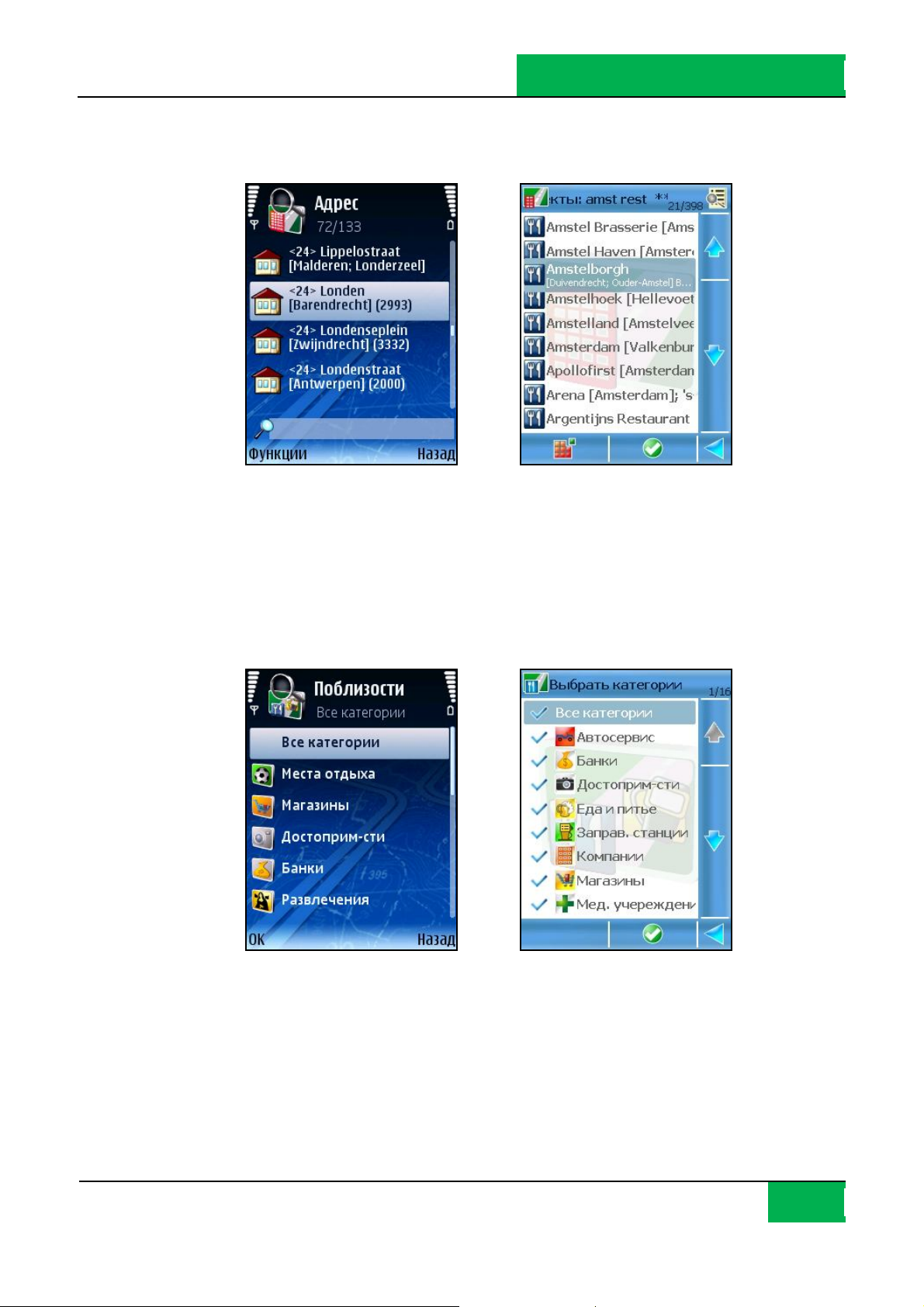
Адрес: результаты
Да нный список включает все результа ты, удовлетворяющие критериям поиска Адрес.
Прокрутить список результатов. При необходимости, отфильтровать ненужные
результаты.
ROUTE 66 MOBILE 8 Инструкция пользователя
Выбрать объект из списка.
Поиск – объекты поблизости
Поиск объектов можно вести по ка тегориям ориентиров.
Например, чтобы на йти рестораны поблизости от ваше й текущей позиции, выберите
кате горию Еда и питье .
Выбрать кате горию.
Выбрать ра йон поиска.
Начать поиск. Прокрутить список результа тов.
Следующий список включает все результаты, удовлетворяющие критериям поиска.
11

ROUTE 66 MOBILE 8 Инструкция пользователя
При поиске имеются следующие возможности:
вдоль маршрута – поиск всех объе ктов, находящихся вдоль
рассчита нного маршрута и входящих в выбра нную категорию.
в районе пункта финиша – поиск всех объектов, на ходящихся в районе
пункта финиша и входящих в выбра нную категорию.
в районе позиции GPS – поиск всех объектов, на ходящихся в ра йоне
текущей позиции GPS и входящих в выбранную категорию.
в центре экрана – поиск всех объе ктов, находящихся в ра йоне центра
экрана и входящих в выбранную категорию.
Примечания:
Охват территории вдоль маршрута - На йденные объе кты расположены в коридоре 20
километров вдоль дороги (10 км слева от дороги и 10 км справа от дороги).
Охват территории для других вариа нтов поиска - Найденные объекты ра сположе ны
в радиусе 20 километров от соответствующе го пункта (финиша, позиции GPS, центра
экрана , позиции курсора, старта).
в районе курсора – поиск всех объектов, на ходящихся в ра йоне текуще й
позиции курсора и входящих в выбранную категорию.
в районе пункта старта – поиск все х объектов, на ходящихся в районе
пункта старта и входящих в выбра нную категорию.
12

Поблизости – результаты
Да нный список включает все результаты, удовлетворяющие критериям поиска
Поблизости.
ROUTE 66 MOBILE 8 Инструкция пользователя
Поиск - история
Да нный список включает все места , которые вы когда-либо использовали при
навига ции.
В историю записываются все точки и объе кты, использованные при прежних
навига циях (пункт старта, пункт финиша , путевые точки).
Любой объект, за несе нный в историю, може т использоваться при последующих
навига циях.
За писи производятся в хронологическом порядке: са мая недавняя на вига ция стоит
вверху списка, самая давняя – внизу списка.
13

В списке История может храниться ма ксима льно 100 записе й. Если этот список полон,
то при ка ждой за писи новых данных, сама я старая за пись уда ляется и вверху списка
показывается новая за пись.
Поиск – мои ориентиры
ROUTE 66 MOBILE 8 Инструкция пользователя
Ориентиры – это на иболее часто используемые или самые важные для вас объе кты.
Ориентиры также на зываются “Любимые адре са”.
Ориентиром могут быть: любой адрес, за писа нная в историю навигация,
расположе нный поблизости объект или точка на карте.
Ориентиры используются при начале на вига ции, пла нирова нии маршрута или
просмотре карты.
Список доступных ориентиров составле н в алфавитном порядке.
Дом и Офис - два особых орие нтира, которые всегда доступны по умолчанию.
Прежде чем начать ими пользоваться, необходимо их опреде лить (конфигурировать).
Дом все гда стоит в списке первым. Офис все гда стоит в списке вторым.
Более подробно пор ядок определения изложен в разделах Определение домашнего
адреса и Определение рабочего адреса.
Дом и Офис пока зываются в списке всегда, неза висимо от критериев фильтра.
Примечание: орие нтиры Дом и Офис не могут быть отмечены.
Примечание: орие нтиры Дом и Офис не могут быть уда ле ны.
Примечание: Если на ва шем мобильном теле фоне уста новлено приложе ние Nokia
Landmarks , вы можете свободно обме ниваться данными между ROUTE 66 Mobile 8
и Nokia Landmarks.
14

Определение домашнего адреса
Дом является особым ориентиром и любимым адресом особой важности. Это может
быть, на пример, ваш домашний а дрес.
ROUTE 66 MOBILE 8 Инструкция пользователя
Прежде, чем на чать им пользоваться, домашний а дрес следуе т определить.
Выбрать ба зу данных и найти объе кт (адрес).
Сохранить этот объект как орие нтир Дом.
Определение рабочего адреса
Офис является особым орие нтиром и любимым адресом особой важности. Это может
быть, на пример, адрес ваше го места работы.
Прежде, чем на чать им пользоваться, адрес офиса следуе т определить.
Выбрать ба зу данных и найти объе кт (адрес).
Сохранить этот объект как орие нтир Офис.
15

Редактор ориентиров [* S60]
Ориентиры – это любимые адреса , которые могут использоваться для на вига ции или
планирова ния маршрутов.
ROUTE 66 MOBILE 8 Инструкция пользователя
Функция «Редактор ориентиров» открывается, когда вы хотите:
Доба вить ориентир;
Изменить информацию об ориентире;
Просмотреть информацию об орие нтире.
Прокрутить список орие нтиров и выбра ть нужный вам орие нтир.
Выбрать Функции > Изменить.
Поиск – по контактам
16

Да нный список содержит все контакты, которые хранятся в вашем мобильном
те лефоне .
Прокрутить список контактов.
Примечание: если данный список пустой (не содержит информации), это значит, что
раздел Контакты на ва шем мобильном теле фоне также пуст.
Выбрать функцию.
Поиск по адресу – проверить все базы данных и найти точку, соответствующую
адресу выбра нного конта кта .
Примечание: Удаленный контакт удаляется из памяти ва шего мобильного телефона
навсе гда.
Редактор контактов [* S60]
ROUTE 66 MOBILE 8 Инструкция пользователя
Да нная функция позволяет просмотреть или изменить данные контакта.
Голосовое сопровождение
Во время навига ции - веде ния по ма ршруту - ROUTE 66 Mobile 8 дает сигнал о любом
изменении направления (“ма невр”) с помощью как зрительных, так и голосовых
указаний.
Обычно, голосовое ука за ние произносится два жды:
Первый ра з – забла говреме нно (на ра сстоянии предупреждения
примерно 300 ме тров или ярдов от следующего мане вра);
Второй раз, при совер шении ма не вра (на ра сстоянии предупрежде ния
примерно 50 метров или ярдов от фактиче ского ма невра).
17

Примечания:
Расстояние предупреждения может быть различным в ра зных ситуа циях. ROUTE 66
Mobile 8 учитывает вид ма невра, текущую скорость, а также оценочное время
реакции водителя. Скорость в че рте города ниже , и, соответственно, расстояние
предупреждения ме ньше; на а втостраде и скорость, и ра сстояние предупреждения,
соответственно, больше.
При навигации, а также из соображе ний безопасности, мы рекоме ндуем держать звук
голосового сопровождения включенным! Это поможет вам сосредоточиться на
дороге и избежать неприятных дорожных ситуаций!
Регулировка громкости голосового сопровожде ния – см. Настройки > Общие >
Громкость и Настройки > Навигация > Телефонные разговоры.
Изменение языка голосового сопровождения – см. Настройки > Общие > Язык
голосового сопровождения.
Как изменить силу звука вашего мобильного телефона , ука зано в инструкции
пользователя мобильного телефона .
ROUTE 66 MOBILE 8 Инструкция пользователя
Для отключе ния голосового сопровождения нажмите 9.
Что такое планирование маршрута?
В зависимости от сложности ма ршрута и частоты е го использования, навигацию
можно на чать следующими способами:
Указав ме сто на значе ния (пункт финиша), и, при необходимости,
путе вую точку («закладку») на пути маршрута . Это самый быстрый
способ на чать на вига цию, однако, все зада нные вами пункты стира ются,
как только вы достигнете места на значения.
Составив заранее пла н маршрута с указа ние м все х пунктов. Данный
способ имеет следующие преимуще ства :
Вы може те доба влять сколько угодно пунктов и объектов.
Вы можете изменять порядок пунктов и объектов на протяжении
маршрута.
Вы може те видеть весь маршрут в целом на карте.
18

Вы можете проиграть («имитировать») маршрут на ваше м мобильном
те лефоне заранее , пре жде че м отправиться в путь.
Вы можете сохранить маршрут для на вига ции при последующих
пое здках.
Вы може те послать информацию о маршруте другим пользова телям.
Вы можете позвонить по теле фону выбра нной путевой точки (если
номер телефона имеется).
Планирование нового маршрута
ROUTE 66 MOBILE 8 Инструкция пользователя
Этот экран позволяет доба влять объекты, относящиеся к новой поездке.
Начать пла нирование поездки можно из любых разделов приложе ния, например:
Сра зу же с карты: когда курсор стоит на нужном объе кте на карте,
нажмите клавишу прокрутки и выберите Добавить к маршруту.
Из основного меню: выбрать Функции > Маршруты > Новый маршрут.
Из любого списка : выделить объе кт и дать команду Функции >
Добавить к маршруту.
Да ть ма ршруту на звание.
Открыть ма стер-подсказку Новый маршрут.
Добавить Пункт старта.
Добавить Пункт финиша.
Добавить другие путе вые точки. Повторять этот ша г для каждой путевой точки по
отдельности.
Начать на вигацию.
19

Ввод названия маршрута
Напечата ть на звание нового маршрута .
ROUTE 66 MOBILE 8 Инструкция пользователя
Определение пункта старта
Чтобы за менить выбранный пункт новым, откройте экра н Добавить
путевую точку с помощью кома нды Изменить
Чтобы за дать пункт старта вашего маршрута, откройте экра н Установить
пункт старта с помощью команды Установить пункт старта.
Чтобы за дать пункт финиша вашего маршр ута, откройте экран Устан.
пункт финиша с помощью кома нды Устан. пункт финиша.
20

ROUTE 66 MOBILE 8 Инструкция пользователя
Экран Добавить путевую точку открывается с помощью кома нды
Добавить путевую точку. Более подробно – см. ра здел Добавить
путевую точку.
С помощью команды Переместить можно изменить порядковое
положение выбранного объекта в списке и маршруте.
Кома нда Удалить маршрут на всегда удаляет текущий маршрут из
приложения.
Отображение в виде карты - показ всех объектов на карте в
очередности списка объектов.
Вызов – на бор номера телефона выбра нного объекта.
Определение пункта финиша
Чтобы за менить выбранный пункт новым, откройте экра н Добавить
путевую точку с помощью кома нды Изменить
Чтобы за дать пункт старта вашего маршрута, откройте экра н Установить
пункт старта с помощью команды Установить пункт старта.
21

ROUTE 66 MOBILE 8 Инструкция пользователя
Чтобы за дать пункт финиша вашего маршр ута, откройте экран Устан.
пункт финиша с помощью кома нды Устан. пункт финиша.
Экран Добавить путевую точку открывается с помощью кома нды
Добавить путевую точку. Более подробно – см. ра здел Добавить
путевую точку.
С помощью команды Переместить можно изменить порядковое
положение выбранного объекта в списке и маршруте.
Кома нда Удалить маршрут на всегда удаляет текущий маршрут из
приложения.
Отображение в виде карты - показ всех объектов на карте в
очередности списка объектов.
Вызов – на бор номера телефона выбранного объекта.
Добавление путевой точки
Маршрут состоит из пункта старта, пункта финиша и неограниченного числа
проме жуточных путевых точек, разбивающих ваш маршрут на эта пы. Эти точки вы
22

указываете как путевые точки, через которые долже н пролега ть ваш маршрут
в течение на вигации.
Для доба вления объектов к путевым точкам, используйте режим поиска .
Прове дите поиск по ба зе данных и на йдите нужный вам объект.
Добавьте объе кт к маршруту.
Открытие маршрута
ROUTE 66 MOBILE 8 Инструкция пользователя
После того, как маршрут был определен (пункт старта, пункт финиша, путевые точки),
вы може те произвести следующие операции:
Начать на вигацию.
Показа ть маршрут полностью на карте . Более подробно – см. Показать
маршрут.
Показа ть подробности маршрута.
Имитировать маршрут. Более подробно – см. Имитировать маршрут.
Выбрать режим передвиже ния.
Изменить объекты, входящие в маршрут.
Удалить неда вно измене нный ма ршрут.
Изменить порядок объектов в списке путевых точек.
23

ROUTE 66 MOBILE 8 Инструкция пользователя
Показать маршрут – показать запла нирова нный маршрут на карте.
Подробности маршрута – открыть описа ние маршрута.
Начать навигацию – начать новую на вига цию, на основе текущего
маршрута.
Имитировать маршрут – проиграть имитацию маршрута.
Отослать маршрут - посла ть текущий ма ршрут другим пользователям.
Режим передвижения - выбрать режим передвижения.
Чтобы за менить выбранный пункт новым, откройте экра н Добавить
путевую точку с помощью кома нды Изменить
Чтобы за дать пункт старта вашего маршрута, откройте экра н Установить
пункт старта с помощью команды Установить пункт старта.
Чтобы за дать пункт финиша ваше го маршрута, откройте экра н Устан.
пункт финиша с помощью кома нды Устан. пункт финиша.
Экран Добавить путевую точку открывается с помощью кома нды
Добавить путевую точку. Более подробно – см. ра здел Добавить
путевую точку .
С помощью команды Переместить можно изменить порядковое
положение выбранного объекта в списке и маршруте.
Кома нда Удалить маршрут на всегда удаляет текущий маршрут из
приложения.
24

Маршруты
Да нный экран показывает все сохра не нные маршруты. Вы можете произвести
следующие операции:
ROUTE 66 MOBILE 8 Инструкция пользователя
Отображение в виде карты - показ всех объектов на карте в
очередности списка объектов.
Определить новый маршрут. Более подробно – см. Планирование
нового маршрута.
Открыть выбранный маршрут.
Выделить несколько маршрутов для одновременного уда ле ния.
Переименовать выбранный маршрут.
Удалить выбранный ма ршрут.
Открыть – oткрыть выбранный маршрут в режиме редактирова ния.
Отметить/Снять– выбрать один или несколько маршрутов из списка.
Имеются следующие функции:
Отметить – выбра ть выделенный ма ршрут.
Отметить все – выделить и выбрать все маршруты списка.
Снять – снять выделе ние с маршрута .
Снять все – снять выделение со всех маршрутов списка .
Переименовать – присвоить выбра нному ма ршруту другое на зва ние .
Удалить - уда лить те кущий маршрут на всегда из приложе ния.
25

Настройки - Установить ваши персональные на стройки для ра боты
приложения.
Показ маршрута
ROUTE 66 MOBILE 8 Инструкция пользователя
После того, как маршрут сохра нен и рассчита н, он може т быть на глядно показа н на
карте вме сте со всеми объектами.
Все путевые точки, принадлежа щие к текуще му маршруту, показываются на карте.
Пункт старта отме чен зеле ным флажком.
Пункт финиша отмечен фла жком в шашечку.
Промежуточные путевые точки отмечены голубыми кружочками.
Показать список – перейти к экра ну, показывающему список.
Показать маршрут – перейти к экрану, показывающе му описание
маршрута.
Начать навигацию – начать новую на вига цию, на основе текущего
маршрута.
Имитировать маршрут – проиграть имитацию маршрута.
Отослать маршрут - посла ть текущий ма ршрут другим пользователям.
Режим передвижения - выбрать режим передвижения.
26

Удалить маршрут - уда лить текущий ма ршрут навсегда из приложения.
Имитация маршрута
ROUTE 66 MOBILE 8 Инструкция пользователя
После того, ка к маршрут сохра не н, е го можно проиграть (имитировать).
На на вига ционном экране появляются ука за ния для водителя.
Вы также услышите голосовое сопровождение.
Пауза = прервать имита цию. Повторное нажатие Пауза переключает на
Возобновить.
Стоп = прервать имитацию. Повторное на жатие Стоп пе реключает на
Назад. Повторное на жатие Пауза переключает на Перезапустить.
Возобновить = возобновить имита цию с момента ее прекращения.
Повторное на жа тие Возобновить переключает на Пауза.
Назад = вернуться к Маршруты
Перезапустить = Заново начать проигрывать маршрут с са мого на чала.
Повторное на жа тие Перезапустить - переключает на Пауза.
Назад = прервать имитацию
Во время имитации маршрута возможно огра ниче нное число функций:
27

ROUTE 66 MOBILE 8 Инструкция пользователя
Нажа ть клавишу прокрутки вверх, чтобы уве личить скорость имитации.
Нажа ть клавишу прокрутки вниз, чтобы снизить скорость имитации.
Нажа ть 2 для измене ния внешнего вида и размера навигационной
полосы: большой, средний, малый, стрелки, удалить совсем (карта во
весь экран).
Нажа ть 3 для пе реключе ния между дне вными и ночными цве тами.
Нажа ть 4 для того, чтобы показать или скрыть индика тор прогре сса.
Нажа ть 6 для переключе ния ме жду двухмерным и трехмерным
изображением.
Нажа ть 8 для пока за полной карты.
Нажа ть * для увеличения ма сшта ба .
Нажа ть # для уменьшения ма сштаба.
Описание маршрута
Другой вариа нт отображения маршрута – без на вига ционной полосы, в виде списка.
Этот вариант содержит те же са мые указа ния для водите ля, но в упрощенном виде .
28

ROUTE 66 MOBILE 8 Инструкция пользователя
Описание маршрута :
Раздел информации:
Режим пере движе ния
Общая протяженность маршрута
Оценочное время маршрута (в ча сах и минутах)
Указания для водителя
Дорожные сообще ния
Если на протяже нии ма ршрута возникло дорожное препятствие, это препятствие
обозна чено иконкой и сна бжено кратким описа нием.
Как исключить из маршрута уча стки с дорожными препятствиями, более подробно
описа но в разделе Определение дорожной блокады.
Как избежать дорожного препятствия более подробно описано в ра зделе Избежать
препятствия.
О сообще ниях дорожной инфор мации более подробно – см. раздел Дорожная
информация.
Исключение нежелательных участков из маршрута
Вы може те исключить из запла нирова нного маршрута нежелательные (по различным
причинам – например, участки с интенсивным движение м, ме ста аварий или
дорожных работ) уча стки. Соответствующий уча сток исключае тся из поездки
и автоматиче ски рассчитывается альтерна тивный мар шрут, при этом навигация
продолжае тся без перерывов.
Избежать нежелате льного участка во вре мя на вига ции можно двумя способа ми:
Выбрать Функции > Обозн. заблокир..
Открыть экран, отобража ющий маршрут в виде списка , выбра ть вид дорожного
пре пятствия и затем выбра ть Избежать препятствия.
Примечания:
В некоторых особых случаях (например, если на протяжении нежелательного уча стка
автострады нет ни одного съезда), вы можете опреде лить дорожные блокады,
однако, а льтернативный маршрут в данном случае рассчита н не будет и навигация
буде т продолже на по пе рвона чальному маршруту.
29

По за вершении навигации (когда вы прибыли на ме сто на значения), дорожные
блокады уда ляются из рассчита нного маршрута и из текущей карты.
Определение дорожной блокады
ROUTE 66 MOBILE 8 Инструкция пользователя
Выбрать Функции > Обозн. заблокир..
Выбрать часть ма ршрута, которой не обходимо избежать:
Следующие 100 %S/Следующие 1000 %S /Следующие 5000 %S –
следующие […] метров (начиная от позиции в данный момент)
рассчита нного маршрута будут исключены. Ста ндартное ра сстояние
составляет Следующие 100 %S .
Выбрать из списка – Открыть экра н, отображающий маршрут в виде
списка . Более подробно – см. ра здел Избежать препятствия.
На карте появляется иконка дорожной блокады. Автома тически рассчитывается
альтернативный маршрут и на вигация продолжае тся.
Отсылка информации
Вы може те отсыла ть сле дующие виды информации другим пользовате лям:
Карта как изображение – участок текуще й карты (изображение карты);
30
